El T-Registro es la base de datos de una empresa de su fuerza humana, podemos acceder al registro de los trabajadores, pensionistas, modalidad formativa, personal de terceros y derechohabientes.
En el T-Registro de registran 04 actividades básicas:
- Alta de Trabajadores.
- Modificación de datos.
- Baja de Trabajadores.
- Altas y bajas de derecho habientes.
Para poder utilizar el T-Registro necesitamos acceder con nuestra clave sol al sistema de operaciones en línea.
[clickToTweet tweet=”Macros en excel para carga masiva al T-Registro. Descarga Gratis!” quote=”Macros en excel para carga masiva al T-Registro. Descarga Gratis!”]
El registro de alta de trabajadores al t-registro debe realizarse el mismo día que se produce el ingreso del trabajador a la empresa.
El registro de modificación de datos, tenemos plazo hasta 5 días hábiles de haber sucedido el hecho o tomado conocimiento.
Para el caso de baja de trabajadores, el plazo máximo es al día siguiente de ocurrido la extinción del vínculo laboral.
No olvidar que luego de realizar estas 3 actividades deben de archivar las constancias de alta, modificación y baja de cada trabajador debidamente firmada.
Instalar PVS – T Registro
Para realizar la carga masiva lo primero que tenemos que hacer es instalar un programa de la página de Sunat (PVS- T Registro), descarga el PVS:
- Verifique haber instalado previamente el Adobe Air Runtime 2.0. (descargar adobe)
- Haga clic sobre el auto instalador (descargar PVS – T Registro).
Este programa nos permite validar nuestros archivos de carga masiva generados por una macros en excel o un sistema de planillas.
Macros en excel para carga masiva al T-Registro
La estructura de carga masiva del t-registro tiene muchas tablas y anexos, en total son 14 tablas, puede ser un poco tedioso el llenado la primera vez que lo hagas.
La macros que voy a compartir en esta ocasión te permitirá:
- Dar de alta a trabajadores en el T-Registro.
Poco a poco subiremos las demás opciones, toma tiempo elaborarlas y realizar las pruebas.
Como utilizar la macros en excel
Paso 1. Descargar la estructura de las tablas y revisarlo para que tengas un idea de los datos.
—> Descargar estructuras de carga masiva al T-Registro <—
Este punto es importante para que tengas una idea de los datos a llenar y códigos vas a llenar. Por ejemplo en la estructura no vas a colocar nombre de la profesión colocaras solo códigos.
Paso 2. Descargar macros de carga masiva al T-Registro en excel.
-> Descargar macros en excel de carga masiva al T-Registro < –
Esta macros funciona con 6 pestañas creadas:
- Datos: donde registraremos la empresa y numero de ruc
- E-4: Ingresaremos los datos personales del trabajador.
- E-5: Ingresaremos los datos del trabajador, como tipo de contrato, seguro, etc.
- E-11: Ingresaremos los periodos laborados.
- E-17: Ingresamos el establecimiento donde va a laborar el trabajador.
- E-29: Ingresamos los estudios concluidos del trabajador (si el trabajador los tiene).
Paso 3. Ingresamos a la pestaña “datos” y colocamos el nombre de la empresa y el número de ruc nada más.
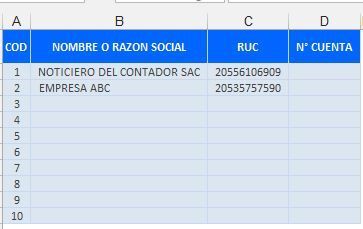
Paso 4. Ingresamos a la pestaña E-4, donde colocaremos los datos del trabajador, no es obligatorio llenar todos los datos para la validación.

En algunas casillas para que se muestre las alternativas presionamos la tecla F1 (son casilla que llevan algún comentario).

Paso 5. Ingresamos a la pestaña E-5, donde registraremos los datos del puesto de trabajo, así como contratación.

En esta parte tenemos un menú de ayuda, que se activa presionando F1.
Paso 6. Ingresamos a la pestaña E-11, donde registraremos el periodo a laborar y el tipo de régimen de essalud y pensionario.

Paso 7. Ingresamos a la pestaña E-17, donde ingresaremos el establecimiento donde el trabajador labora. Por defecto si labora en el domicilio fiscal será = 0000.

Este último dato se obtiene de la ficha ruc de la empresa.
Paso 8. Ingresamos a la pestaña E-29, donde ingresaremos los datos de la situación educativa del trabajador, siempre y cuando los haya culminado.

Si el trabajador no ha culminado sus estudios, esta pestaña no se genera. Para ello tienen que considerar los datos llenados en la pestaña E-5 “Nivel Educativo”.
Paso 9. Una vez que terminado el llenado, generamos los archivos para la validación con el PVS – T Registro.
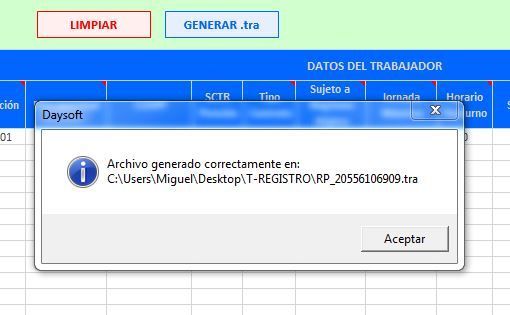
La macros creara una carpeta llamada T-REGISTRO donde se guardaran los archivos generados.

Paso 10. Validamos los archivos con el PVS – T Registro.

Paso 11. Una vez validado los archivos generamos el archivo zip, para la carga masiva.

Para generar nuestro archivo zip, seleccionaremos la carpeta donde deseamos guardarlo.

Paso 12. Ingresamos al T-Registro con nuestra clave sol, en la opción de carga masiva.
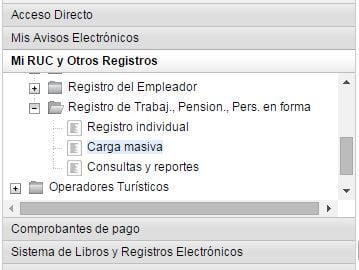
Paso 13. Video de demostración del uso de la macros.
Un bonus de regalo
Compartimos una macros en excel para la carga masiva de recibos pro honorarios en el PDT PLAME.
Excelente aporte
Muchas gracias 🙂
Estimado Miguel muchas gracias por compartir la macros una consulta y con el tema del ingreso de la cuenta del banco y el numero de cuenta bancaria
Muchas gracias, bendiciones.
Estimado, en la Tabla 11 si uno elige SPP debería de colocarse el CUSPP sin embargo en la macro no se logra eso, al momento de emitir el alta del T-Registro, si uno observa con detenimiento no encontrara los CUSPP de los registrados, por tanto habrá un error al momento de levantar el PLAME.
Es correcto, falta actualizar la macros.
Estimado Miguel
Cuando podrías tener la carga masiva actualizada incluyendo los numero de celular y los números de cuenta bancaria
Alguien sabe como cargar los trabajadores de 5ta al Plame masivamente…???
Amigo, tu Macro funciona muy bien. Excepto que si uno quiere poner SCTR Salud y Pensión, en la Estructura 11 no sale SCTR Salud, al parecer no tienes activo la programación porque me bota error al subir.
Además no hay Tabla 14 en EPS Servicios Propios.
Si subes Altas sin SCTR Salud, ni Pensión no hay problemas con esos desajustes de la programación.
Muchas gracias por el aporte.
Muchas gracias por la recomendación.
Estimado miguel Primero que todo gracias por el macros , rellene el excel y valide con el ruc el VPS en el T- registro y me sale sin errores pero a la hora de realizar la carga masiva en sunat me sale esto : Los indicadores del empleador enviados no coinciden con lo declarado en T-Registro. Quisiera por favor me ayudes a saber como solucionar el problema
Excelente aporte y gracias por compartir las macros y por el tiempo que se da para compartirlos.
Muchas gracias, buen día 🙂
Buenas tardes;
Gracias por el aporte, consulta tendras un macros para exportar la planilla al PLAME.
De antemano, muchas gracias,
Buen Dia…
No tenemos dicha macros.
Hola Miguel, existe alguna macros para importar la planilla al PLAME?
Por el momento no lo tenemos.
Buenas tardes.
no tendra un formato de carga masiva de trabajadores dependientes .
por favor !!
No tenemos dicho formato.
Buenas tardes, consulta… podrías compartir alguna macro para las bajas masivas en el t-registro… he intentado con la macro de altas pero no tengo resultado alguno…
No tengo dicho archivo.
Estimado el validor me entrega el zinc completó pero cuando intento ingresarlo la Sunat me indica que el nombre del archivo no es el apropiado
El error ya es del programa PVS, sería bueno que te comuniques con la Sunat.
Cada vez qe Intento abrir el excel me sale esto….
Que el archivo esta dañado y que se recuperara… tal como sale abajo
Parte quitada: /xl/comments1.xml parte con error de XML. (Comentarios) Cargar error. Línea 2, columna 221.
Parte quitada: /xl/comments2.xml parte con error de XML. (Comentarios) Cargar error. Línea 2, columna 243.
Hola gracias por compartir los archivos, pero tengo dificultad para descárgalos, me puedes ayudar por favor… Gracias
Solo dale clic en el enlace y los descargas de google drive.
importante, visión de la planilla .
Gracias 🙂
Buenas tardes, gracias por contribuir con su macros…pero una consulta…al momento de probar dar de baja en el t registro me sale que el nombre del archivo zip. no es el correcto…algun ejemplo de cual es el nombre correcto del winrar para el alta y baja??? ..gracias
Puedes comunicarte con sunat, ya que el archivo zip lo genera el mismo programa de la sunat – PVS.
Hola, pues excelente el trabajo que haces y compartes tus conocimientos. Pero después de generar todos los archivos y al querer validar con el PVS v2.9 no encuentra o detecta los archivos en la carpeta T_Registro y por lo tanto no veo si funciona o no, me podrías decir a que se debe ese error. Ejecute en modo administrador y nada.
Espero que compartas pronto la macro PLAME.
Saludos.
Es porque no has seleccionado el ruc de tu empresa es lo mas seguro, generaste los archivos con un ruc que es el de tu empresa y tratas de validarlo en el PVS con el ruc de tu empresa.
Excelente justo estaba buscando esto, Tendrás una macro para subir masivamente los trabajadores al PLAME? Gracias
Muchas gracias, estamos trabajando en ello.
No valida PVS. Hola hice todos los pasos pero en el pvs no me valida solo carga los archivos , pero no me indica si esta correcto o no… por favor su ayuda.
Tu PVS T-registro debe ser Administrador, para ello le das clic derecho/propiedades/Compatibilidad/Ejecutar como administrador. Saludos, espero que con ello funcione.
Tengo la Version 2.12 que esta instalado en Windows10,
y antes de la actualizacion funcionaba,
La SUNAT dice que el problema es de perm.y privi.de la carpeta de los archivos a validar
se verifico esto y se ejecutó como (Administrador).
El boton”Validar”no hace nada o envia el mensaje
“No es posible efectuar la validación,intente nuevamente de lo contrario comuniquese con SUNAT.”
Interesante su creación, pero sale ERROR DE COMPILACIÓN EN UN MODULO OCULTO. Este error se produce habitualmente cuando el código es incompatible con la versión o arquitectura de esta aplicación (por ejemplo, el código en un documento está diseñado para aplicaciones de Microsoft Office de 32 bits pero se intenta ejecutar en Office de 64 bits). Espero que lo puedan resolver, saludos.
Es correcto, el uso de office de 64 bits esta inclinado al manejo de archivos de alto tamaño, otro aspecto es que es necesario un sistema operativo de 64 bits, para un manejo básico de office, microsoft recomienda el uso de office de 32 bits, producto que se puede instalar en sistemas operativos de 32 y 64 bits. En un mediano plazo actualizaremos los archivos para evitar problemas de compatibilidad.
Hola estimado no puedo subir al t-registro solo genere los cuatro menos el edu por que no tienen estudios y me sale ( EL NOMBRE DEL ARCHIVO NO CUMPLE CON LA ESTRUCTURA)